Seagate 외장 하드 드라이브가 Mac 문제를 표시하지 않는 문제를 해결하는 4가지 효과적인 솔루션
Summary: 아래 기사는 Mac 문제에 나타나지 않는 Seagate 외장 하드 드라이브를 수정하고 하드 드라이브의 필수 데이터를 복구하는 효과적인 솔루션을 보여줍니다. Bitwar 데이터 복구 프로그램 for Mac!
Table of Contents
외장 하드 드라이브가 표시되지 않는 문제
모든 컴퓨터 시스템과 호환되고 필수 데이터를 안전하게 보호할 수 있기 때문에 모두가 데이터를 외장 하드 드라이브에 저장하는 데 익숙합니다. 그러나 많은 Mac 사용자는 하드 드라이브가 연결되어 있을 때 Seagate 외장 하드 드라이브가 Mac에 표시되지 않는 것에 대해 불평했습니다.
예를 들어 아래 문제와 관련된 관련 사례를 보여줍니다.
이 문제에 직면한 불행한 사람인 경우를 대비하여 걱정할 필요는 없지만 데이터 손실 위험을 방지하려면 먼저 Seagate 외장 하드 드라이브에서 데이터를 복구해야 합니다.
Seagate 외장 하드 드라이브에서 데이터 복구
We recommend using Bitwar Data Recovery Software 맥용 SD 카드, HDD, USB 플래시 드라이브, 외장 하드 드라이브 등과 같은 내부 또는 외부 장치에서 모든 유형의 파일 형식을 복원할 수 있는 최고의 Mac 데이터 복구 도구이기 때문입니다.
따라서 아래의 안내 단계에 따라 Mac의 외장 하드 드라이브에서 데이터를 복원하십시오.
Step 1: Download and Install Mac 데이터 복구 도구 Bitwarsoft Download Center.
Step 2: 연결하다 외부 장치를 Mac에 연결하고 open 데이터 복구 소프트웨어.
Step 3: Select the device 파티션에서 클릭하고 Next.
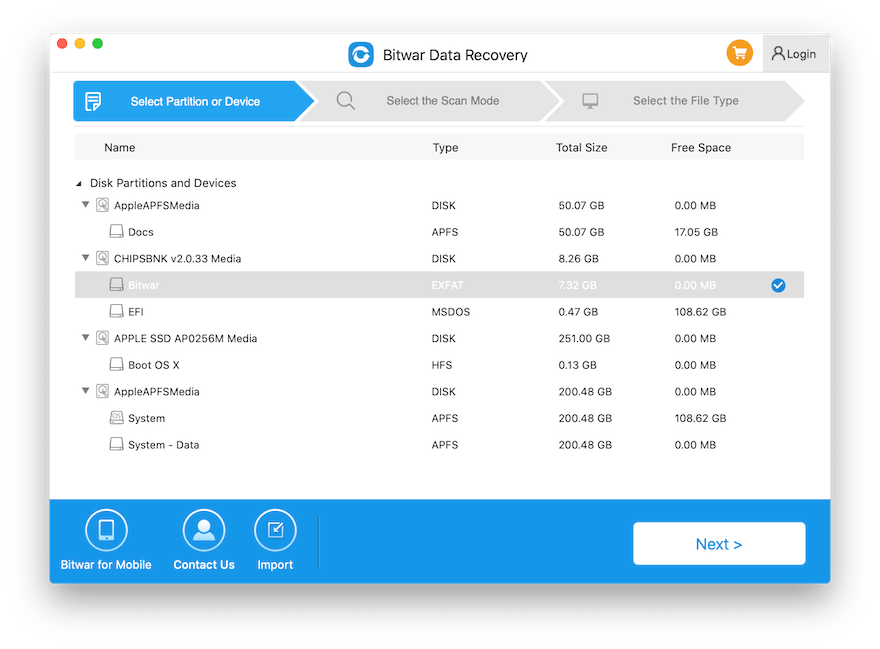
Step 4: Select the scan mode and click Next again.

Step 5: Choose the 파일 형식 복구하려는 것입니다.

6단계: Preview 스캔 결과와 select 클릭하여 복구하려는 파일 recover button.

Mac에 외부 장치가 표시되지 않는 요인
Seagate 외장 하드 드라이브가 Mac 문제를 표시하지 않는 문제를 해결하기 위한 솔루션을 계속 진행하기 전에 다음과 같이 문제가 발생하는 요인을 이해하는 것이 가장 좋습니다.
- 손상된 케이블 또는 잘못된 USB 연결.
- 오래된 macOS 시스템.
- Seagate 외장 하드 드라이브의 손상된 파일 시스템으로 구성됩니다.
- 바이러스 공격.
- 하드 드라이브 오류.
외장 하드 드라이브에 대한 기본 점검
Mac 사용자는 간단한 확인으로 문제를 해결할 수 있고 Mac 사용자를 위해 더 많은 시간을 절약할 수 있기 때문에 먼저 몇 가지 기본 확인을 시도하여 문제를 해결할 수 있습니다.
- USB 포트나 케이블이 양호한 상태인지 확인하십시오.
- Seagate 하드 드라이브를 분리하고 Mac 시스템을 재부팅합니다. 그런 다음 드라이브를 다시 연결하십시오.
- 다른 USB 포트에 하드 드라이브를 연결하십시오.
- Seagate 하드 드라이브의 물리적 상태가 양호한지 확인하십시오.
- 하드 드라이브를 다른 macOS에 연결하여 표시되는지 확인합니다.
위의 모든 간단한 검사를 수행한 후에도 Seagate 하드 드라이브가 여전히 Mac에 표시되지 않는 경우 아래의 효과적인 솔루션을 계속 진행하여 문제를 해결해야 한다고 가정합니다!
Seagate 외장 하드 드라이브가 Mac 문제를 표시하지 않는 문제를 해결하는 효과적인 솔루션
아래 솔루션으로 인해 데이터가 손실될 수 있으므로 위에서 언급한 Mac 데이터 복구 도구를 사용하여 먼저 하드 드라이브에서 필요한 모든 데이터를 복구하는 것을 잊지 마십시오.
해결 방법 1: Mac에서 Finder 기본 설정 재설정
Step 1: Go to 파인더, Preferences and 사이드바.
Step 2: 을보세요 외부 디스크 Finder의 사이드바에서 옵션을 선택합니다.
Step 3: Open the General 탭하고 체크 외부 디스크 from the 이 항목을 바탕 화면에 표시 menu.
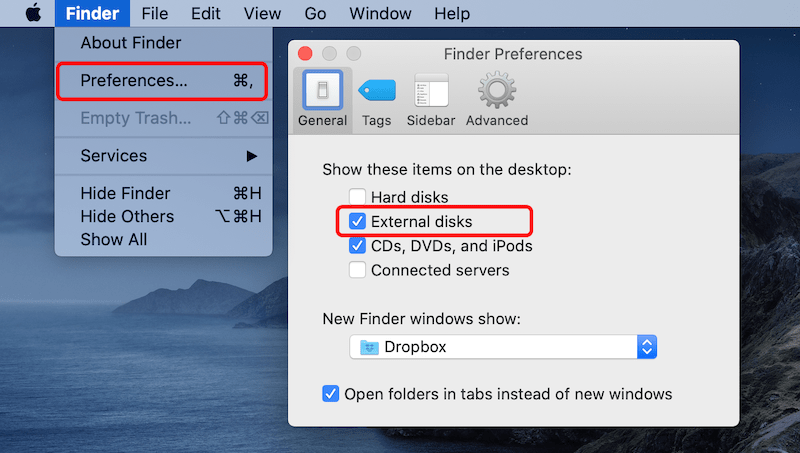
이 해결 방법은 Mac 사용자가 Mac에 Seagate 외장 하드 드라이브를 표시하는 데 도움이 될 수 있지만 하드 드라이브가 표시되지 않으면 아래 해결 방법 2로 진행하십시오.
해결 방법 2: 하드 드라이브 장착
경우에 따라 드라이브가 Mac에 연결될 때 자동으로 마운트되지 않으므로 수동으로 마운트해야 합니다.
Step 1: Open Disk Utility 맥에서.
Step 2: Right-click 왼쪽 사이드바에서 Seagate 외장 하드 드라이브를 선택하고 산 버튼을 눌러 드라이브를 마운트합니다.
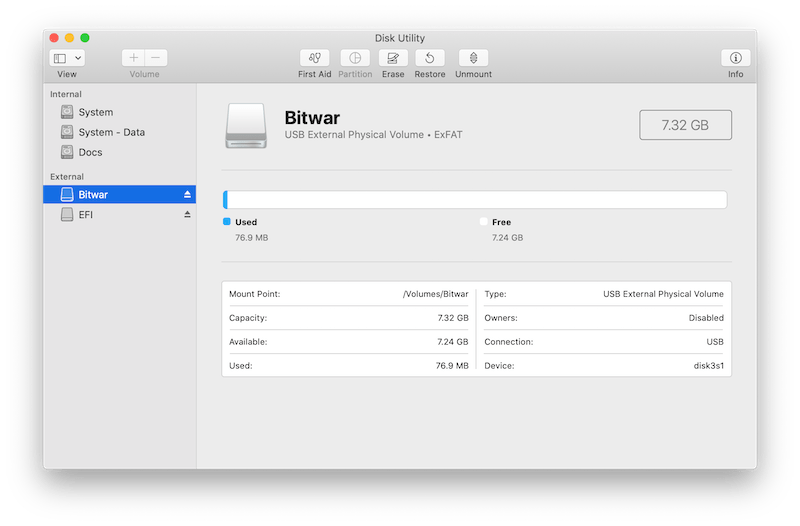
해결 방법 3: 응급 처치 실행
외장 하드 드라이브에 파일 시스템 오류가 있으면 드라이브가 Mac 장치에 표시되지 않을 수 있습니다. 그런 다음 문제를 해결하는 유일한 방법은 Mac에서 First Aid 유틸리티를 사용하는 것입니다.
Step 1: Launch Disk Utility 그리고 선택 회색으로 표시된 Seagate 외장 하드 드라이브.
Step 2: Choose the First Aid 옵션 및 탭 Run 작업을 실행합니다.

해결 방법 4: 수리 센터
위의 모든 솔루션을 적용한 후에도 여전히 Mac 문제에 Seagate 외장 하드 드라이브가 표시되지 않는 문제를 해결할 수 없으면 외장 하드 드라이브가 물리적으로 손상될 수 있습니다. 그런 경우 가까운 지역 수리 센터의 드라이브를 보내 수리해야 합니다.
Conclusion
Mac이 표시되지 않는 Seagate 외장 하드 드라이브는 여러 가지 요인으로 인해 모든 Mac 사용자에게 발생하는 일반적인 문제입니다. 따라서 몇 가지 간단한 검사를 수행하거나 문제를 해결하기 위해 효과적인 솔루션을 따르십시오. 문제를 해결하는 동안 또는 문제를 해결한 후에 데이터 손실이 있는 경우 다음을 사용하는 것을 잊지 마십시오. Bitwar 데이터 복구 손실된 데이터를 복구하는 Mac용 소프트웨어!
Previous Article
BSOD 오류 0x00000024를 수정하는 방법 요약: 아래 기사는 Seagate 외장 하드 드라이브를 수정하는 효과적인 솔루션을 보여주지만 Mac에는 표시되지 않습니다...Next Article
[FULL] Solutions To Fix Windows Automatic Repair Not Working Issue 요약: 아래 기사는 Seagate 외장 하드 드라이브를 수정하는 효과적인 솔루션을 보여주지만 Mac에는 표시되지 않습니다...
About Bitwar Data Recovery
3 Steps to get back 500+ kinds of deleted, formatted or lost documents, photos, videos, audios, archive files from various data loss scenarios.
Learn More
